この夏のゲーミングPC自作なら「Core i7-11700」と「H570 Steel Legend」の組み合わせがお勧め
数年前に発売されたゲーミングPCを使っていて、性能的に不満が出てきたと感じる人も多いことだろう。新しいものを購入するのが手っ取り早いが、今度はゲーミングPCを自作するという手もある。自作するメリットは、予算や用途に応じて適切なパーツを選べること、CPUやビデオカードのアップグレードなどが容易にできることだ。そこで、今、ゲーミングPCを自作したいと考えている人にお勧めのCPUとマザーボードを紹介したい。とくにCPUは平均単価が落ち着きつつあるので買い時だ。

「H570 Steel Legend」と「Core i7-11700」
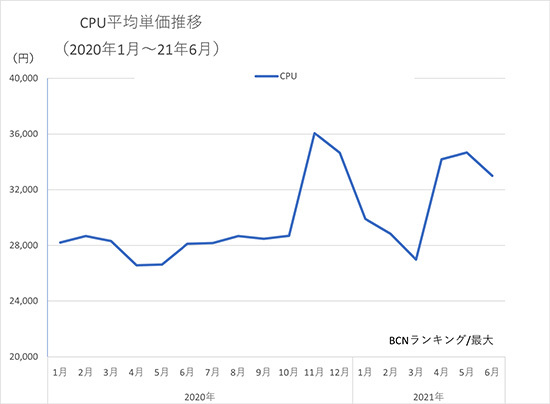
また、CPUのメーカー別シェアでは20年11月~21年1月までAMDが過半数のシェアを獲得していたが、2月にインテルが逆転。4月に一度AMDに遅れをとったものの、5月、6月と再び盛り返してきた。一時期は供給不足による品薄に苦しんだインテルだが、需要に追い付いてきた格好だ。まさに買い時と言える。

ゲーミングPCの自作というと、なんだか難しそうに思う人もいるだろうが、落ち着いてやれば組み立ての作業自体は簡単であり、初めて挑戦する人でも1時間~1時間半程度で組み立ては完了する。パーツの多いプラモデルを組み立てるよりもずっと簡単だ。
初心者にとって組み立てより難しいのが、パーツの選択だろう。CPUにしろ、ビデオカードにしろ、非常に多くの製品があるため、どれを選べばよいのか迷う人も多い。PCを自作するなら、まずCPUとマザーボードを決めるのが大切だ。順番としては「CPUを決める」→「マザーボードを決める」のが基本である。使うCPUが決まれば、そのCPUが利用できるマザーボードを選べばよいからだ。もちろん、予算や用途によって、最適なCPUなどのパーツは変わってくるが、ここでは初めてゲーミングPCを自作する人にお勧めのCPUとマザーボードを紹介する。
インテルのCPUは、上位からCore i9、Core i7、Core i5、Core i3というラインアップになっているが、ゲーミングPCならCore i7が一番バランスがよくお勧めだ。中でもお勧めなのが、開発コードネームRocket Lakeと呼ばれていた最新の第11世代Core iシリーズの「Core i7-11700」。Core i7-11700は、8コアCPUで同時に最大16スレッドの実行が可能な高性能CPUだ。
ベース動作周波数は2.50GHzだが、自動オーバークロック機能の「インテル・ターボ・ブースト・マックス・テクノロジー3.0」により、最大4.90GHzまで動作周波数が上昇するため、CPUやGPUへの負荷が高い最新ゲームでも快適にプレイできる。
なお、Core i7-11700は、「Intel UHD Graphics 750」と呼ばれるGPUを統合しているが、ノートPC向けのTiger Lakeに搭載されている「Iris Xe Graphics」に比べると実行ユニットの数が少なく、描画性能は落ちる。ゲーミングPCで使う場合は、単体GPUを搭載したビデオカードが必須といえる。また、Core i7-11700の2021年7月下旬時点での実売価格は4万3000円前後であり、コストパフォーマンス面も魅力だ。

インテルの8コアCPU「Core i7-11700」の表面

インテルの8コアCPU「Core i7-11700」の裏面
ASRockのIntel H570搭載マザーボードは、「H570 Steel Legend」、「H570 Phantom Gaming 4」、「H570M Pro4」、「H570M-ITX/ac」の4製品がリリースされているが、ゲーミングPCを自作するなら、拡張性が高いATXフォームファクター準拠の「H570 Steel Legend」と「H570 Phantom Gaming 4」が選択肢となる。
位置付けとしては、H570 Steel Legendがミドルレンジ製品、H570 Phantom Gaming 4がゲーミングPC向けのエントリー製品となる。機能的には、H570 Steel LegendとH570 Phantom Gaming 4はそれほど変わらないのだが、H570 Steel Legendは、耐久性や信頼性をより重視して設計されている。最新CPUとの組み合わせで、長く一線級で使えるゲーミングPCを自作するという目的を考慮して、H570 Steel Legendを選択することにした。

ASRockのIntel H570搭載マザーボード「H570 Steel Legend」

一番上のPCI Expressスロットは金属板で強化された強化スチールスロットになっている
基板の銅箔層は通常の2倍の厚さの2オンスで効率良く熱を伝えることができるほか、信号の安定性もより高まる。さらに、CPUとメモリ周りの配線がタブ化(台形状のタブを配線に追加することで、信号品質を上げる技術)されており、優れたパフォーマンスを実現する。さらに、本来はKシリーズのCPUとIntel Z590の組み合わせ以外は不可能だとされていたオーバークロックを非KシリーズのCPUでも実現できるASRock BFB(ベース周波数ブースト)機能も魅力だ(ただし、ASRock BFBはTDPを変更する機能であり、利用には水冷クーラーなど、より冷却性能の高いCPUクーラーが必要になる)。水冷ポンプ用として大電力を供給できる端子も用意されている。

CPUソケットとメモリソケットの間の配線がタブ化されている

水冷ポンプ用端子やLEDストリップ用端子も用意されている
また、PCの安定性を左右する電源回路は高効率を誇るDigi Power VRM採用の8フェーズ設計で、50Aパワーチョークの採用により、大電流を安定して供給可能だ。電源回路には1万2000時間の長寿命を誇るニチコン製の12Kブラックコンデンサが使われている。高速SSDなどを装着できるM.2スロットも3基用意されており、1基はPCI Express 4.0に対応したHyper M.2で(残りの2基はPCI Express 3.0対応Ultra M.2)、ヒートシンクも装備している。超高速SSDは発熱もかなりあるので、ヒートシンクが用意されていることは嬉しい。さらに、Wi-Fiモジュールを接続するためのM.2(Key E)スロットも用意されている。

CPUソケットの周りのコンデンサは高品質な12Kブラックコンデンサが採用されている

2つのUltra M.2スロットとWi-Fiモジュール用のM.2スロットを搭載

PCI Express 4.0対応のHyper M.2スロット

Hyper M.2スロットにSSDを装着したところ

SSDの上に付属のヒートシンクを装着したところ
有線LANも高機能であり、ギガビットLANの2.5倍の帯域を持つ2.5Gb/s LANを搭載。高速な転送を実現する。さらに、ASRock Polychrome SYNCに対応しており、内蔵RGB LEDだけでなく、LEDストリップやCPUファン、ケースファンなどのRGB LEDを一括制御できる。

チップセット部分のRGB LEDを青色に点灯させたところ

チップセット部分のRGB LEDを紫色に点灯させたところ
I/Oパネル部分には、USB 2.0×2、PS/2、HDMI出力、DisplayPort、USB 3.2 Gen2 Type A、USB 3.2 Gen2 Type C、2.5G LAN、USB 3.2 Gen1×2、ラインイン、ラインアウト、マイクの各ポートが用意されているほか、USB 3.2 Gen1×4とUSB 2.0×4をフロントパネルに出すことができ、I/Oポートの充実度に関しても十分満足できる。

I/Oパネル部分。ポート類も充実している

インテルのシェア回復と落ち着きつつある平均単価
全国の家電量販店やECショップでPOSデータを集計する「BCNランキング」によると、CPUの平均単価は2020年12月にピークを迎え徐々に下落、21年4月、5月は再び3万4000円まで戻ったが、6月には3万2000円まで下がってきている。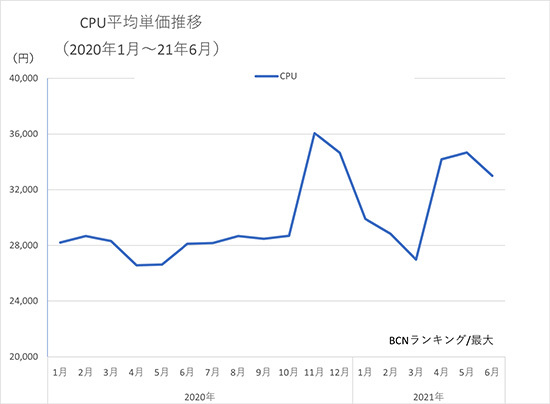
また、CPUのメーカー別シェアでは20年11月~21年1月までAMDが過半数のシェアを獲得していたが、2月にインテルが逆転。4月に一度AMDに遅れをとったものの、5月、6月と再び盛り返してきた。一時期は供給不足による品薄に苦しんだインテルだが、需要に追い付いてきた格好だ。まさに買い時と言える。

PCを自作するなら、まずCPUとマザーボードを決めよう
最新ゲームを快適にプレイできるゲーミングPCが欲しいのなら、「市販のゲーミングPCを購入する」か「ゲーミングPCを自作する」のどちらかを選ぶことになる。それぞれ長所と短所があり、手っ取り早くゲームを遊びたいのなら前者が、パーツにこだわった納得の一台が欲しいのなら後者がお勧めだ。ゲーミングPCの自作というと、なんだか難しそうに思う人もいるだろうが、落ち着いてやれば組み立ての作業自体は簡単であり、初めて挑戦する人でも1時間~1時間半程度で組み立ては完了する。パーツの多いプラモデルを組み立てるよりもずっと簡単だ。
初心者にとって組み立てより難しいのが、パーツの選択だろう。CPUにしろ、ビデオカードにしろ、非常に多くの製品があるため、どれを選べばよいのか迷う人も多い。PCを自作するなら、まずCPUとマザーボードを決めるのが大切だ。順番としては「CPUを決める」→「マザーボードを決める」のが基本である。使うCPUが決まれば、そのCPUが利用できるマザーボードを選べばよいからだ。もちろん、予算や用途によって、最適なCPUなどのパーツは変わってくるが、ここでは初めてゲーミングPCを自作する人にお勧めのCPUとマザーボードを紹介する。
初めての自作のススメ
まずは、CPU選びだ。PCのCPUはインテル製とAMD製に大別できる。AMDのRyzenシリーズは、インテルのCore iシリーズに比べて、コストパフォーマンスが高いことで中上級者を中心に人気があるが、初めてゲーミングPCを自作するなら、高いコアクロックを要求されることもあるためインテル製CPUを選ぶ方が無難であろう。インテルのCPUは、上位からCore i9、Core i7、Core i5、Core i3というラインアップになっているが、ゲーミングPCならCore i7が一番バランスがよくお勧めだ。中でもお勧めなのが、開発コードネームRocket Lakeと呼ばれていた最新の第11世代Core iシリーズの「Core i7-11700」。Core i7-11700は、8コアCPUで同時に最大16スレッドの実行が可能な高性能CPUだ。
ベース動作周波数は2.50GHzだが、自動オーバークロック機能の「インテル・ターボ・ブースト・マックス・テクノロジー3.0」により、最大4.90GHzまで動作周波数が上昇するため、CPUやGPUへの負荷が高い最新ゲームでも快適にプレイできる。
なお、Core i7-11700は、「Intel UHD Graphics 750」と呼ばれるGPUを統合しているが、ノートPC向けのTiger Lakeに搭載されている「Iris Xe Graphics」に比べると実行ユニットの数が少なく、描画性能は落ちる。ゲーミングPCで使う場合は、単体GPUを搭載したビデオカードが必須といえる。また、Core i7-11700の2021年7月下旬時点での実売価格は4万3000円前後であり、コストパフォーマンス面も魅力だ。


Core i7-11700と組み合わせるにはIntel H570搭載マザーボードがお勧め
次は、マザーボード選びだ。Core i7-11700は、LGA1120と呼ばれる1120ピンのCPUソケットに対応しており、サポートしているチップセットは、Intel 500シリーズチップセット(Intel Z490/H470搭載マザーボードでも製品によっては対応する)である。Intel 500シリーズチップセットは、上位からIntel Z590、Intel H570、Intel B560、Intel H510の4製品がリリースされている。ゲーミングPC用に選ぶなら、CPUとチップセットを結ぶDMIの帯域幅が広いIntel Z590かIntel H570が適している。CPUのオーバークロックを行うには、最上位のIntel Z590が必要になるが、それ以外の機能差は小さく、コストパフォーマンスを重視するならIntel H570がお勧めだ。ASRockのIntel H570搭載マザーボード「H570 Steel Legend」を選んだ理由
一口にIntel H570搭載マザーボードといっても、各マザーボードメーカーから数多くの製品が登場しており、機能や価格帯もさまざまだ。そこで、今回筆者がチョイスしたのが、ASRockのIntel H570搭載マザーボード「H570 Steel Legend」である。ASRockは、台湾の大手マザーボードベンダーであり、高性能で信頼性の高い製品作りには定評がある。特に高機能なゲーミングマザーボードやハイエンドマザーボードの評価が高い。さらには平均単価が1万6000円以上(21年6月時点)のマザーボードのなかでも、「H570 Steel Legend」の平均単価は約1万4000円と手ごろな点も魅力だ。ASRockのIntel H570搭載マザーボードは、「H570 Steel Legend」、「H570 Phantom Gaming 4」、「H570M Pro4」、「H570M-ITX/ac」の4製品がリリースされているが、ゲーミングPCを自作するなら、拡張性が高いATXフォームファクター準拠の「H570 Steel Legend」と「H570 Phantom Gaming 4」が選択肢となる。
位置付けとしては、H570 Steel Legendがミドルレンジ製品、H570 Phantom Gaming 4がゲーミングPC向けのエントリー製品となる。機能的には、H570 Steel LegendとH570 Phantom Gaming 4はそれほど変わらないのだが、H570 Steel Legendは、耐久性や信頼性をより重視して設計されている。最新CPUとの組み合わせで、長く一線級で使えるゲーミングPCを自作するという目的を考慮して、H570 Steel Legendを選択することにした。

「H570 Steel Legend」のココがいい
それでは、ASRockのIntel H570搭載マザーボード「H570 Steel Legend」をじっくり見ていきたい。H570 Steel Legendは、一般的なATXフォームファクターに準拠しており、拡張スロットとしてPCI Express 4.0 x16が1基、PCI Express 3.0 x16が1基、PCI Express x1が3基の合計5基が用意されている。最新のPCI Express 4.0に対応しているため、PCI Express 4.0対応の最新ビデオカードの性能をフルに発揮できる。PCI Express 4.0 x16 スロットは、金属板によって強化された強化スチールスロットになっており、重いビデオカードもしっかりと支えることが可能だ。
基板の銅箔層は通常の2倍の厚さの2オンスで効率良く熱を伝えることができるほか、信号の安定性もより高まる。さらに、CPUとメモリ周りの配線がタブ化(台形状のタブを配線に追加することで、信号品質を上げる技術)されており、優れたパフォーマンスを実現する。さらに、本来はKシリーズのCPUとIntel Z590の組み合わせ以外は不可能だとされていたオーバークロックを非KシリーズのCPUでも実現できるASRock BFB(ベース周波数ブースト)機能も魅力だ(ただし、ASRock BFBはTDPを変更する機能であり、利用には水冷クーラーなど、より冷却性能の高いCPUクーラーが必要になる)。水冷ポンプ用として大電力を供給できる端子も用意されている。


また、PCの安定性を左右する電源回路は高効率を誇るDigi Power VRM採用の8フェーズ設計で、50Aパワーチョークの採用により、大電流を安定して供給可能だ。電源回路には1万2000時間の長寿命を誇るニチコン製の12Kブラックコンデンサが使われている。高速SSDなどを装着できるM.2スロットも3基用意されており、1基はPCI Express 4.0に対応したHyper M.2で(残りの2基はPCI Express 3.0対応Ultra M.2)、ヒートシンクも装備している。超高速SSDは発熱もかなりあるので、ヒートシンクが用意されていることは嬉しい。さらに、Wi-Fiモジュールを接続するためのM.2(Key E)スロットも用意されている。





有線LANも高機能であり、ギガビットLANの2.5倍の帯域を持つ2.5Gb/s LANを搭載。高速な転送を実現する。さらに、ASRock Polychrome SYNCに対応しており、内蔵RGB LEDだけでなく、LEDストリップやCPUファン、ケースファンなどのRGB LEDを一括制御できる。


I/Oパネル部分には、USB 2.0×2、PS/2、HDMI出力、DisplayPort、USB 3.2 Gen2 Type A、USB 3.2 Gen2 Type C、2.5G LAN、USB 3.2 Gen1×2、ラインイン、ラインアウト、マイクの各ポートが用意されているほか、USB 3.2 Gen1×4とUSB 2.0×4をフロントパネルに出すことができ、I/Oポートの充実度に関しても十分満足できる。







